تغيير كلمة المرور في الحافز
يسمح لك تغيير كلمة المرور الدورية بتحسين حماية أي حساب. وذلك لأن المجرمين في بعض الأحيان يحصلون على الوصول إلى قاعدة بيانات كلمة المرور ، وبعد ذلك يمكنهم بسهولة الدخول في أي حساب والقيام بأعمالهم الشريرة. من المهم بشكل خاص تغيير كلمة المرور ، إذا كنت تستخدم نفس كلمة المرور في أماكن مختلفة - على سبيل المثال ، في الشبكات الاجتماعية و Steam. إذا قاموا باختراق حساب على شبكة اجتماعية ، فسوف يحاولون استخدام نفس كلمة المرور في حساب Steam. ونتيجة لذلك ، ستواجه مشاكل ليس فقط مع حساب الشبكة الاجتماعية ، ولكن أيضًا مع ملف تعريف Steam.
لتجنب هذه المشكلة ، تحتاج إلى تغيير كلمات المرور بشكل دوري. تابع القراءة لمعرفة - كيفية تغيير كلمة المرور في Steam.
من السهل تغيير كلمة المرور في Steam. يكفي تذكر كلمة مرورك الحالية والوصول إلى بريدك الإلكتروني المرتبط بحسابك. لتغيير كلمة المرور ، قم بما يلي.
تغيير كلمة المرور في الحافز
قم بتشغيل برنامج ستيم وقم بتسجيل الدخول إلى حسابك باستخدام اسم المستخدم وكلمة المرور الحاليين.
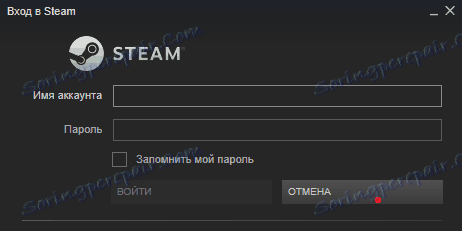
بعد الانتقال إلى حسابك ، انتقل إلى قسم الإعدادات. يمكنك القيام بذلك عن طريق فتح عناصر القائمة: Steam> Settings.
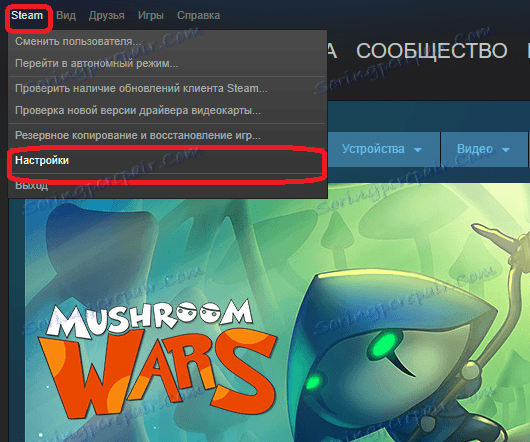
الآن تحتاج إلى النقر فوق الزر "تغيير كلمة المرور" في الجزء الأيمن من النافذة التي تفتح.
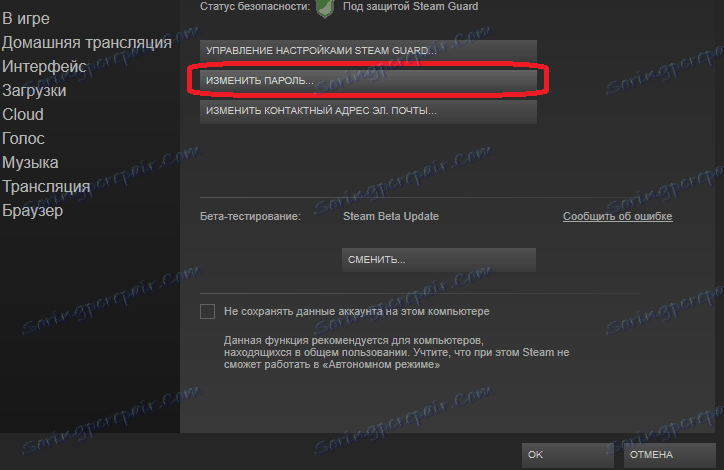
في النموذج الذي يظهر ، أدخل كلمة مرور ستيم الحالية الخاصة بك. ثم انقر فوق زر "التالي".

إذا تم إدخال كلمة المرور بشكل صحيح ، فسيتم إرسال خطاب برمز لتغيير كلمة المرور إلى عنوان بريدك الإلكتروني. انظر إلى محتويات بريدك الإلكتروني وافتح هذه الرسالة الإلكترونية.
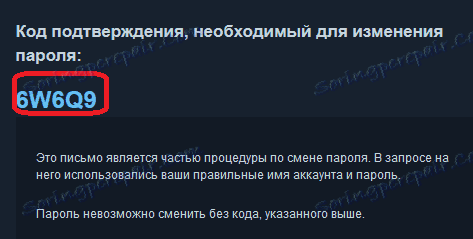
بالمناسبة ، إذا تلقيت مثل هذه الرسالة ، لكنك لم تطلب تغيير كلمة المرور ، فهذا يعني أن المهاجم لديه حق الوصول إلى حساب ستيم الخاص بك. في هذه الحالة ، سوف تحتاج إلى تغيير كلمة المرور الخاصة بك بسرعة كبيرة. أيضا ، ليس من غير الضروري تغيير كلمة المرور الخاصة بك ومن البريد الإلكتروني من أجل تجنب القرصنة.
دعونا نعود لتغيير كلمة المرور على ستيم. يتم تلقي الرمز. أدخله في الحقل الأول من النموذج الجديد.
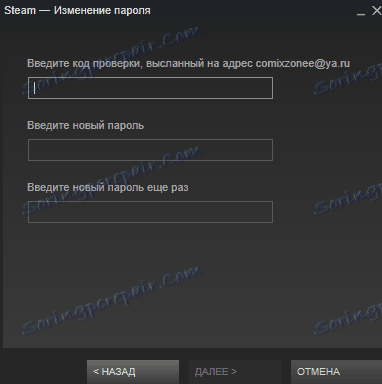
في الحقلين المتبقيين ، تحتاج إلى إدخال كلمة المرور الجديدة. من الضروري إعادة إدخال كلمة المرور في الحقل 3 من أجل التأكد من إدخال كلمة المرور التي قصدتها تمامًا.
في الجزء السفلي ، عند اختيار كلمة مرور ، سيتم عرض موثوقيتها. يُنصح باختراع كلمة مرور تتكون من 10 أحرف على الأقل ، ويستحق استخدام أحرف وأرقام مختلفة من السجلات المختلفة.
بعد الانتهاء من إدخال كلمة مرور جديدة ، انقر فوق الزر "التالي". إذا كانت كلمة المرور الجديدة تطابق كلمة المرور القديمة ، فستتم مطالبتك بتغييرها ، لأنه لا يمكنك إدخال كلمة المرور القديمة في هذا النموذج. إذا اختلفت كلمة المرور الجديدة عن كلمة المرور القديمة ، فسيتم إكمال التغيير.
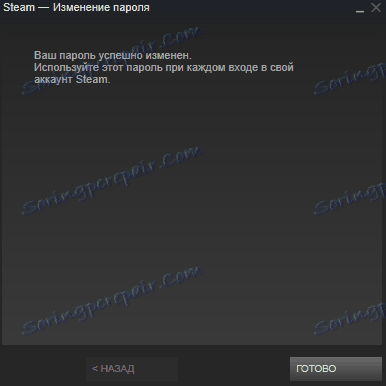
يجب عليك الآن استخدام كلمة المرور الجديدة من حسابك لإدخالها.
كثير من المستخدمين يسألون أنفسهم سؤالاً آخر يتعلق بالدخول إلى Steam - ماذا أفعل إذا نسيت كلمة المرور من Steam. دعونا ننظر إلى هذه المشكلة بمزيد من التفصيل.
كيفية استعادة كلمة المرور من Steam
إذا نسيت أنت أو صديقك كلمة المرور من حساب ستيم الخاص بك ولا تستطيع تسجيل الدخول ، فلا تشعر باليأس. كل شيء قابل للإصلاح. الشيء الرئيسي هو الوصول إلى البريد المرتبط بملف تعريف Steam هذا. يمكنك أيضًا استرداد كلمة المرور باستخدام رقم الهاتف المرتبط بالحساب. في هذه الحالة ، يستغرق استرداد كلمة المرور 5 دقائق.
كيف يمكنني استعادة كلمة المرور من Steam؟
في نموذج تسجيل الدخول إلى Steam ، يوجد زر "لا يمكنني الدخول".
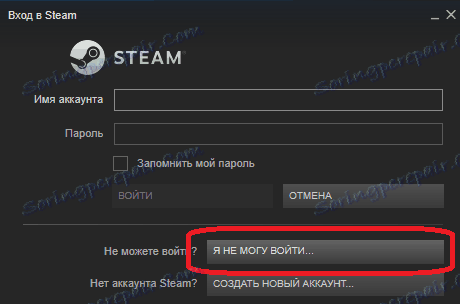
أنت في حاجة لهذا الزر. انقر فوقه.
ثم من الخيارات المقترحة تحتاج إلى اختيار أول واحد - "لقد نسيت اسم حساب ستيم أو كلمة المرور الخاصة بي" ، والتي تترجم "نسيت اسم المستخدم أو كلمة المرور الخاصة بي من حساب ستيم الخاص بي".
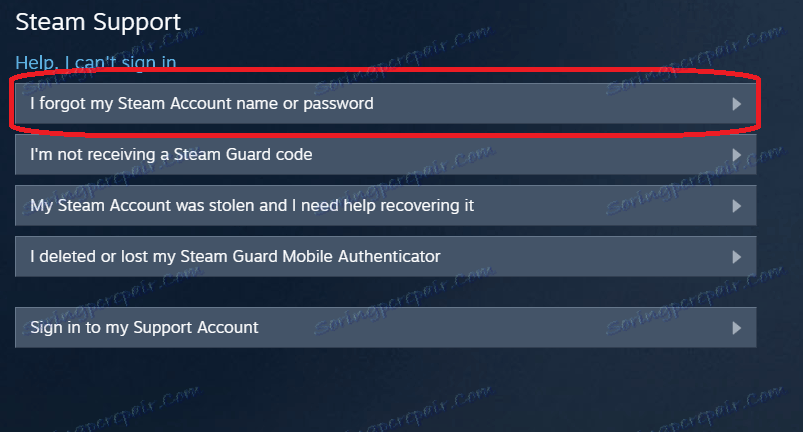
الآن تحتاج إلى إدخال بريد أو تسجيل الدخول أو رقم الهاتف من حسابك.
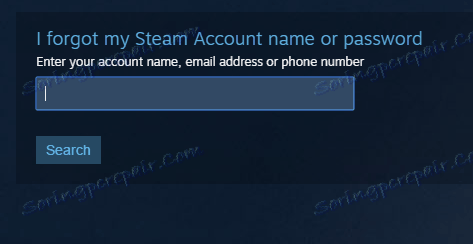
دعونا نعتبر مثالا مع البريد. أدخل بريدك الإلكتروني وانقر على "بحث" ، أي "بحث".
ستقوم Steam بمراجعة الإدخالات في قاعدة البيانات الخاصة بها ، والعثور على المعلومات المرتبطة بالحساب المرتبط بهذا البريد.
الآن تحتاج إلى النقر فوق الزر لإرسال رمز الاسترداد إلى عنوانك البريدي.

سيتم إرسال خطاب مع رمز في غضون ثوان قليلة. تحقق من بريدك الالكتروني.
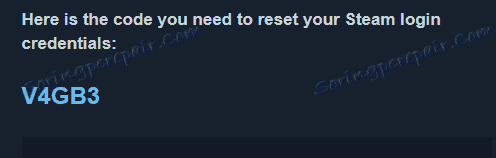
جاء الرمز. أدخله في حقل النموذج المفتوح حديثًا.
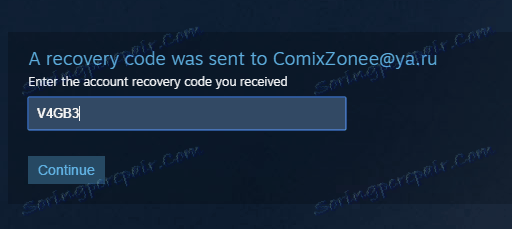
ثم انقر فوق الزر "متابعة". إذا تم إدخال الرمز بشكل صحيح ، فسيتم الانتقال إلى النموذج التالي. يمكن أن يكون هذا النموذج اختيارًا للحساب وكلمة المرور التي ترغب في استعادتها. اختر الحساب الذي تحتاجه.
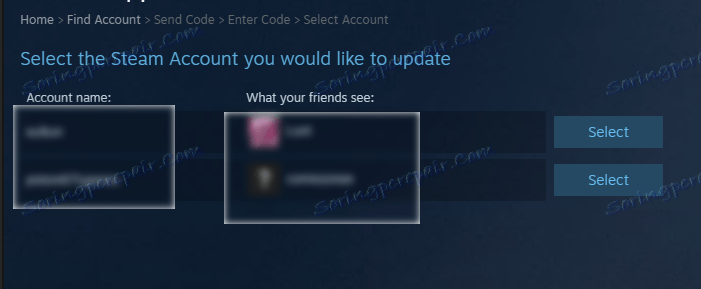
إذا كان لديك حماية للحساب باستخدام هاتفك ، فستظهر نافذة تحتوي على رسالة حولها. يجب الضغط على الزر العلوي حتى يتم إرسال رمز التحقق إلى هاتفك.

تحقق من هاتفك. يجب إرسال رسالة نصية قصيرة تحتوي على رمز التحقق. أدخل هذا الرمز في الحقل الظاهر.
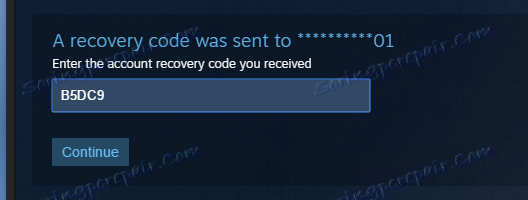
انقر فوق الزر "متابعة". في النموذج التالي ، سيتم عرض تغيير كلمة المرور أو تغيير البريد الإلكتروني. اختر تغيير كلمة المرور.
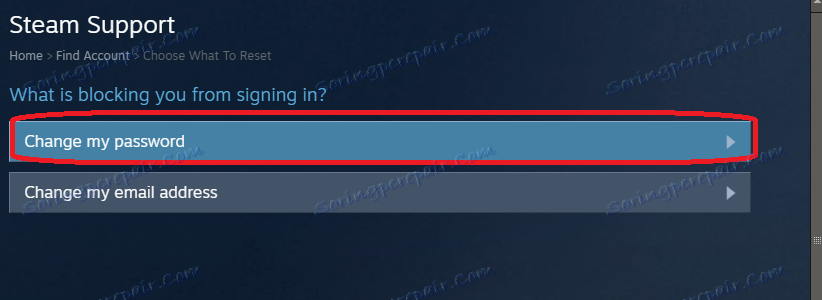
الآن ، كما هو موضح في المثال أعلاه ، يجب عليك إدخال كلمة المرور الجديدة وإدخالها. أدخله في الحقل الأول ، ثم أعد إدخال الثاني.
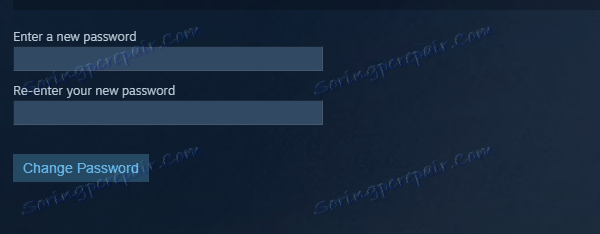
بعد إدخال كلمة المرور سيتم تغييرها إلى كلمة مرور جديدة.
انقر فوق الزر "تسجيل الدخول إلى Steam" للانتقال إلى نموذج تسجيل الدخول في حساب Steam. أدخل اسم المستخدم وكلمة المرور اللذين أدخلتهما للتو للتبديل إلى حسابك.
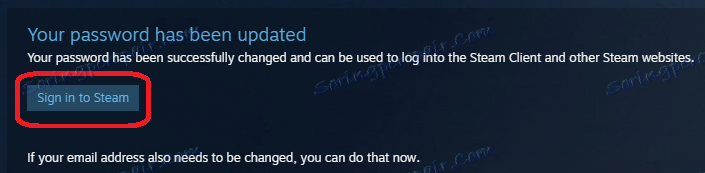
الآن أنت تعرف كيف يمكنك تغيير كلمة المرور على Steam وكيفية استعادتها إذا نسيتها. مشاكل مع كلمة المرور على ستيم - واحدة من الصعوبات المتكررة لمستخدمي هذا الملعب. لمنع حدوث مثل هذه المشاكل في المستقبل ، حاول أن تتذكر كلمة المرور الخاصة بك بشكل جيد ، ولن يكون من غير الضروري كتابتها على الورق أو في ملف نصي. في الحالة الأخيرة ، يمكنك استخدام مديري كلمات مرور خاصة لمنع المتطفلين من التعرف على كلمة المرور إذا كان بإمكانهم الوصول إلى جهاز الكمبيوتر الخاص بك.
